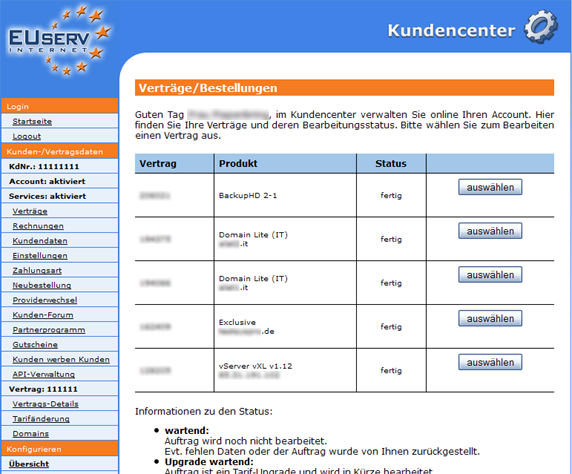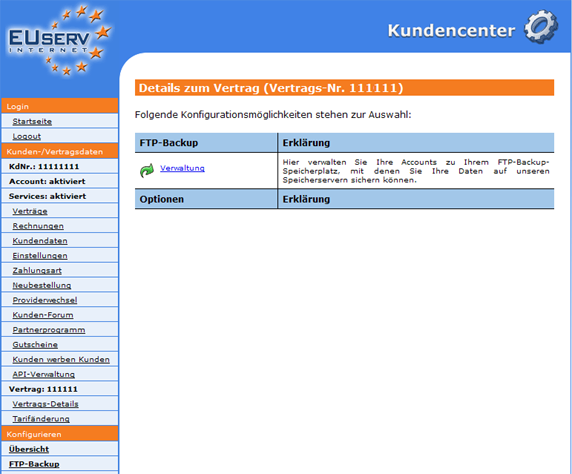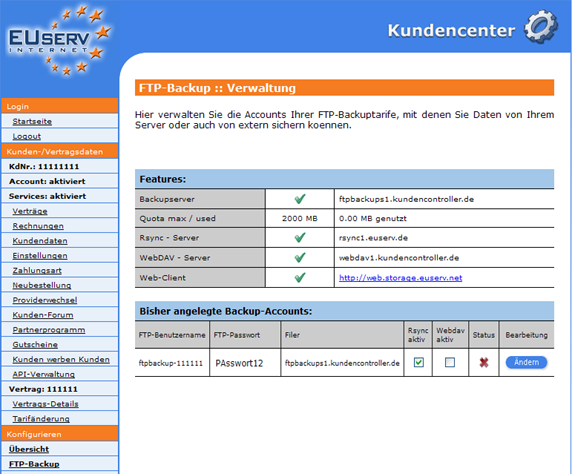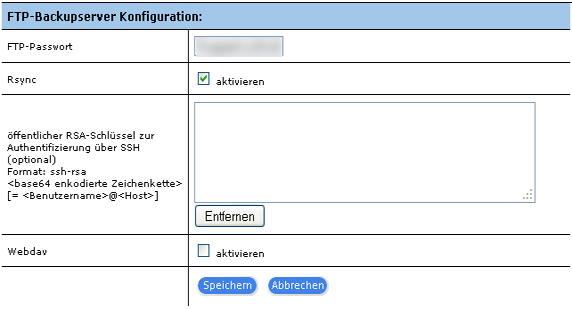Sicherung Dateien auf BackupHD mit Rsync
Aus EUserv Wiki
(Die Seite wurde neu angelegt: „{{Languages|Sicherung_Rsync_Dateien_auf_BackupHD}} '''''Sicherung der Rsync Dateien auf die BackupHD''''' __TOC__ <div style= "font-size: 1.571em;"> '''Sicherung …“) |
Root (Diskussion | Beiträge) |
||
| (Der Versionsvergleich bezieht 16 dazwischenliegende Versionen mit ein.) | |||
| Zeile 1: | Zeile 1: | ||
| - | {{Languages| | + | {{Languages|Sicherung_Dateien_auf_BackupHD_mit_Rsync}} |
| - | '''''Sicherung der | + | [[Kategorie:Cloud]] |
| + | '''''Sicherung der Dateien auf die BackupHD mit Rsync''''' | ||
__TOC__ | __TOC__ | ||
<div style= "font-size: 1.571em;"> | <div style= "font-size: 1.571em;"> | ||
| - | '''Sicherung der | + | '''Sicherung der Dateien auf die BackupHD mit Rsync''' |
</div> | </div> | ||
| - | |||
| - | |||
| - | + | = Allgemeines = | |
| + | Wenn Sie eine BackupHD/Onlinefestplatte bei EUserv haben, können Sie dort Ihre Dateien über rsync sichern. Rsync bietet eine sehr große Anzahl von Optionen. Dieses Turorial beschränkt sich auf die einfachsten und gebräuchlichsten Funktionen. Genauere Informationen finden Sie in der Anleitung von rsync (unter Linux man rsync). | ||
| - | |||
| - | ''< | + | = Sichern der Dateien auf die BackupHD mit rsync = |
| + | |||
| + | == Aktivierung von rsync == | ||
| + | |||
| + | Um rsync für Ihre BackupHD nutzen zu können, müssen Sie die Funktion im Kundencenter aktivieren. Dazu gehen Sie wie folgt vor: | ||
| + | |||
| + | * Loggen Sie sich im Kundencenter unter http://support.euserv.de mit Ihrer Kundennummer und dem dazugehörigen Passwort ein. | ||
| + | * Klicken Sie im linken Menü auf '''Verträge''' und wählen Ihre BackupHD/Onlinefestplatte aus. | ||
| + | <br> | ||
| + | <br> | ||
| + | <center> | ||
| + | [[Datei:backuphd_rsync.png]] | ||
| + | </center> | ||
| + | <br> | ||
| + | <br> | ||
| + | * Klicken Sie auf '''Verwaltung'''. | ||
| + | <br> | ||
| + | <br> | ||
| + | <center> | ||
| + | [[Datei:backuphd_rsync_1.png]] | ||
| + | </center> | ||
| + | <br> | ||
| + | <br> | ||
| + | * Setzen Sie bei '''Rsync aktiv''' ein Häkchen und klicken neben Ihrem Backup-Account auf '''Ändern'''. | ||
| + | <br> | ||
| + | <br> | ||
| + | <center> | ||
| + | [[Datei:backuphd_rsync_2_1.png]] | ||
| + | </center> | ||
| + | <br> | ||
| + | <br> | ||
| + | |||
| + | Ihre BackupHD wird innerhalb von 24h für rsync freigeschaltet. | ||
| + | |||
| + | |||
| + | == Verbindung der BackupHD über rsync == | ||
| + | |||
| + | === Verbindung der BackupHD über rsync herstellen === | ||
| + | |||
| + | Um eine rsync-Verbindung mit der BackupHD herzustellen, geben Sie folgenden Befehl ein: | ||
| + | |||
| + | rsync [Nutzer]@[Server]::[Modul] | ||
<nowiki>[Nutzer]</nowiki> - Ihr FTP-Account<br> | <nowiki>[Nutzer]</nowiki> - Ihr FTP-Account<br> | ||
| Zeile 22: | Zeile 62: | ||
| - | === | + | === Verschlüsseln der rsync-Verbindung über SSH === |
| - | Um die Datenübertragung über eine SSH-Verbindung zu verschlüsseln, geben Sie | + | Um die Datenübertragung über eine SSH-Verbindung zu verschlüsseln, geben Sie folgenden Befehl ein: |
| - | + | rsync -e ssh ''[Nutzer]@[Server]::[Modul] | |
<nowiki>[Nutzer]</nowiki> - Ihr FTP-Account<br> | <nowiki>[Nutzer]</nowiki> - Ihr FTP-Account<br> | ||
| Zeile 36: | Zeile 76: | ||
| - | Alternativ: | + | Alternativ: [[Rsync Verbindung zur BackupHD verschlüsseln|Rsync über stunnel]] |
| + | |||
| + | ==== Beispiele ==== | ||
| + | |||
| + | '''<nowiki>1.</nowiki> Einfacher Befehl zum Backup zur EUServ BackupHD:<br>''' | ||
| + | |||
| + | Die Datei /etc/resolv.conf soll in den Ordner /backup/ auf dem Server gesichert werden. | ||
| + | |||
| + | rsync /etc/resolv.conf -e ssh --progress ftpbackup-1234@rsync1.euserv.de::ftpbackup-1234/backup/<br> | ||
| + | |||
| + | --progress - Durch diesen Parameter wird beim Transfer ein Fortschrittsbalken angezeigt.<br> | ||
| + | |||
| + | |||
| + | '''<nowiki>2.</nowiki> Inkrementelles Backup<br>''' | ||
| + | |||
| + | Der Ordner /var/www/ soll vollständig auf der BackupHD gesichert werden. | ||
| + | |||
| + | rsync -avuzR -e ssh /var/www/ --progress ftpbackup-1234@rsync1.euserv.de::ftpbackup-1234''<br> | ||
| + | |||
| + | <nowiki>-a</nowiki> Archive Mode - Erhalt von Dateiattributen<br> | ||
| + | <nowiki>-u</nowiki> update - Überschreibt Dateien nur, falls diese aktueller sind<br> | ||
| + | <nowiki>-v</nowiki> verbose - Erweiterte Ausgabe<br> | ||
| + | <nowiki>-z</nowiki> compress - Komprimierung, um Bandbreite zu sparen<br> | ||
| + | <nowiki>-R</nowiki> relative - Nutzt die vollständige Pfadangabe auf dem Server, d.h. das Backup wird im Ornder<br> | ||
| + | <nowiki>/var/www/</nowiki> auf dem Server erstellt<br> | ||
| + | <nowiki>(ohne</nowiki> -R im Ordner /www/)<br> | ||
| + | |||
| + | |||
| + | '''<nowiki>3.</nowiki> Backup ohne Passwortabfrage<br>''' | ||
| + | |||
| + | Mit dem Parameter "--password-file" können Sie rsync nutzen, ohne das Passwort bei jeder Verbindung eingeben zu müssen. | ||
| + | |||
| + | Sollten Sie ssh Verschlüsselung verwenden, wird das Tool sshpass benötigt. | ||
| + | |||
| + | Installieren Sie sshpass auf Ihrem Server. Bei Debian basierten Distributionen: sudo apt-get install sshpass. Alternativ kann sshpass auch selbst kompiliert werden. http://sourceforge.net/projects/sshpass/ | ||
| + | |||
| + | Legen Sie eine Datei an, welche Ihre rsync Passwort beinhaltet, z.B. /root/rsync_pass. Diese Datei sollte dem Nutzer gehören, der den rsync Befehl ausführt und die Rechte 700 besitzen. | ||
| + | |||
| + | |||
| + | Der Backupvorgang erfolgt dann über folgenden Befehl: | ||
| + | |||
| + | sshpass -f /root/rsync_pass /usr/bin/rsync -e ssh --password-file /root/rsync_pass [Verzeichnis] ''[Nutzer]@[Server]::[Modul]'' | ||
| + | |||
| + | |||
| + | Für weitere Informationen: | ||
| + | |||
| + | man rsync'' | ||
| + | |||
| + | |||
| + | === Keybasierten Zugriff für rsync aktivieren === | ||
| + | |||
| + | Um den SSH-Key für die rsync-Verbindung festzulegen, gehen Sie wie folgt vor: | ||
| + | |||
| + | * Loggen Sie sich im Kundencenter unter http://support.euserv.de mit Ihrer Kundennummer und dem dazugehörigen Passwort ein. | ||
| + | * Klicken Sie im linken Menü auf '''Verträge''' und wählen Ihre BackupHD/Onlinefestplatte aus. | ||
| + | <br> | ||
| + | <br> | ||
| + | <center> | ||
| + | [[Datei:backuphd_rsync.png]] | ||
| + | </center> | ||
| + | <br> | ||
| + | <br> | ||
| + | * Klicken Sie auf '''Verwaltung'''. | ||
| + | <br> | ||
| + | <br> | ||
| + | <center> | ||
| + | [[Datei:backuphd_rsync_1.png]] | ||
| + | </center> | ||
| + | <br> | ||
| + | <br> | ||
| + | * Klicken Sie in der Übersicht '''FTP-Backupserver Konfiguration: ''' auf '''Ändern'''. | ||
| + | * Geben Sie nun unter '''öffentlicher RSA-Schlüssel zur Authentifizierung über SSH (optional)''' Ihren SSH-Key im Format '''ssh-rsa<base64 enkodierte Zeichenkette>[= <Benutzername>@<Host>]''' ein. | ||
| + | <br> | ||
| + | <br> | ||
| + | <center> | ||
| + | [[Datei:backuphd_rsync_3_1.png]] | ||
| + | </center> | ||
| + | <br> | ||
| + | <br> | ||
| + | * Klicken Sie auf '''Speichern'''. | ||
| + | |||
| + | Nun wurde Ihr SSH-Key für die rsync-Verbindung festgelegt. | ||
Aktuelle Version vom 08:41, 23. Jul. 2014
| | Languages: |
Deutsch |
Sicherung der Dateien auf die BackupHD mit Rsync
Inhaltsverzeichnis |
Sicherung der Dateien auf die BackupHD mit Rsync
Allgemeines
Wenn Sie eine BackupHD/Onlinefestplatte bei EUserv haben, können Sie dort Ihre Dateien über rsync sichern. Rsync bietet eine sehr große Anzahl von Optionen. Dieses Turorial beschränkt sich auf die einfachsten und gebräuchlichsten Funktionen. Genauere Informationen finden Sie in der Anleitung von rsync (unter Linux man rsync).
Sichern der Dateien auf die BackupHD mit rsync
Aktivierung von rsync
Um rsync für Ihre BackupHD nutzen zu können, müssen Sie die Funktion im Kundencenter aktivieren. Dazu gehen Sie wie folgt vor:
- Loggen Sie sich im Kundencenter unter http://support.euserv.de mit Ihrer Kundennummer und dem dazugehörigen Passwort ein.
- Klicken Sie im linken Menü auf Verträge und wählen Ihre BackupHD/Onlinefestplatte aus.
- Klicken Sie auf Verwaltung.
- Setzen Sie bei Rsync aktiv ein Häkchen und klicken neben Ihrem Backup-Account auf Ändern.
Ihre BackupHD wird innerhalb von 24h für rsync freigeschaltet.
Verbindung der BackupHD über rsync
Verbindung der BackupHD über rsync herstellen
Um eine rsync-Verbindung mit der BackupHD herzustellen, geben Sie folgenden Befehl ein:
rsync [Nutzer]@[Server]::[Modul]
[Nutzer] - Ihr FTP-Account
[Server] - im Falle der BackupHD z.b. rsync1.euserv.de
[Modul] - Ihr FTP-Account
Hinweis: Der FTP-Account muss doppelt angegeben werden, damit sichergestellt werden kann, dass nur Ihr FTP-Account auf das entsprechende rsync Modul zugreifen kann.
Verschlüsseln der rsync-Verbindung über SSH
Um die Datenübertragung über eine SSH-Verbindung zu verschlüsseln, geben Sie folgenden Befehl ein:
rsync -e ssh [Nutzer]@[Server]::[Modul]
[Nutzer] - Ihr FTP-Account
[Server] - im Falle der BackupHD z.b. rsync1.euserv.de
[Modul] - Ihr FTP-Account
-e ssh - SSH-Verbindung nutzen
Wenn Sie die Verbindung über SSH nutzen, müssen Sie Ihr Passwort zweimal eingeben. Einmal für die Verbindung per SSH und einmal für die rsync Verbindung.
Alternativ: Rsync über stunnel
Beispiele
1. Einfacher Befehl zum Backup zur EUServ BackupHD:
Die Datei /etc/resolv.conf soll in den Ordner /backup/ auf dem Server gesichert werden.
rsync /etc/resolv.conf -e ssh --progress ftpbackup-1234@rsync1.euserv.de::ftpbackup-1234/backup/
--progress - Durch diesen Parameter wird beim Transfer ein Fortschrittsbalken angezeigt.
2. Inkrementelles Backup
Der Ordner /var/www/ soll vollständig auf der BackupHD gesichert werden.
rsync -avuzR -e ssh /var/www/ --progress ftpbackup-1234@rsync1.euserv.de::ftpbackup-1234
-a Archive Mode - Erhalt von Dateiattributen
-u update - Überschreibt Dateien nur, falls diese aktueller sind
-v verbose - Erweiterte Ausgabe
-z compress - Komprimierung, um Bandbreite zu sparen
-R relative - Nutzt die vollständige Pfadangabe auf dem Server, d.h. das Backup wird im Ornder
/var/www/ auf dem Server erstellt
(ohne -R im Ordner /www/)
3. Backup ohne Passwortabfrage
Mit dem Parameter "--password-file" können Sie rsync nutzen, ohne das Passwort bei jeder Verbindung eingeben zu müssen.
Sollten Sie ssh Verschlüsselung verwenden, wird das Tool sshpass benötigt.
Installieren Sie sshpass auf Ihrem Server. Bei Debian basierten Distributionen: sudo apt-get install sshpass. Alternativ kann sshpass auch selbst kompiliert werden. http://sourceforge.net/projects/sshpass/
Legen Sie eine Datei an, welche Ihre rsync Passwort beinhaltet, z.B. /root/rsync_pass. Diese Datei sollte dem Nutzer gehören, der den rsync Befehl ausführt und die Rechte 700 besitzen.
Der Backupvorgang erfolgt dann über folgenden Befehl:
sshpass -f /root/rsync_pass /usr/bin/rsync -e ssh --password-file /root/rsync_pass [Verzeichnis] [Nutzer]@[Server]::[Modul]
Für weitere Informationen:
man rsync
Keybasierten Zugriff für rsync aktivieren
Um den SSH-Key für die rsync-Verbindung festzulegen, gehen Sie wie folgt vor:
- Loggen Sie sich im Kundencenter unter http://support.euserv.de mit Ihrer Kundennummer und dem dazugehörigen Passwort ein.
- Klicken Sie im linken Menü auf Verträge und wählen Ihre BackupHD/Onlinefestplatte aus.
- Klicken Sie auf Verwaltung.
- Klicken Sie in der Übersicht FTP-Backupserver Konfiguration: auf Ändern.
- Geben Sie nun unter öffentlicher RSA-Schlüssel zur Authentifizierung über SSH (optional) Ihren SSH-Key im Format ssh-rsa<base64 enkodierte Zeichenkette>[= <Benutzername>@<Host>] ein.
- Klicken Sie auf Speichern.
Nun wurde Ihr SSH-Key für die rsync-Verbindung festgelegt.